Katalogując nasze pliki tworzymy dziesiątki folderów, w których umieszczamy setki danych. Z czasem zaczynamy się gubić w tonach informacji. Jest bardzo prosty sposób na to aby nie dać się opanować przez nasze pliki. Wystarczy logicznie je nazywać. Katalogi które tworzymy powinny bardzo jednoznacznie definiować co się w nich znajduje. Czytając nazwę folderu powinniśmy od razu wiedzieć co jest w środku. Jeżeli chcemy mieć porządek na dysku nasze teczki muszą się tak nazywać abyśmy nie musieli otwierać ich aby przekonać się jaka jest ich zawartość. Bardzo dobrze jest tworzyć dużo podfolderów, w których będziemy umieszczać coraz to bardziej wyszczególnione pliki. I tak ogólnym folderem mógłby być katalog Zdjęcia podkatalogiem Wakacje, następnym Rok 2005 a kolejnym Ustka. Dzięki takiemu logicznemu poukładaniu naszych fotografii bardzo szybko odnajdziemy te szczególnie nas interesujące. Wystarczy chwilkę zastanowić się nad nazwą a pożegnamy bałagan w komputerze na zawsze.
Również pliki powinniśmy nazywać bardzo znaczącymi frazami. Np. nadając nazwę właśnie napisanemu listowi możemy zamieścić w tytule pliku dane odbiorcy i temat jaki dana korespondencja posiadała. Pozwoli nam to w przyszłości na bardzo szybkie odnalezienie potrzebnego nam listu.
Nadając nazwy danym i katalogom nie możemy używać następujących symboli: \ / : * ? " < > |. Jest to spowodowane tym, że te znaki są specjalne i wykorzystanie ich spowodowało by nieprawidłowe działanie systemu Windows XP a w szczególności Wiersza poleceń, za pomocą którego w środowisku tekstowym możemy sterować komputerem.
Musimy również wiedzieć, że każdy plik składa się z dwóch części nazwy oraz rozszerzenia, które znajduje się po kropce. Możemy włączyć opcję pokazywania rozszerzeń klikając kolejno w eksploatorze: Narzędzia, Opcje folderów, Widok a następnie czyszcząc zaznaczenie przy opcji Ukryj rozszerzenia znanych typów.
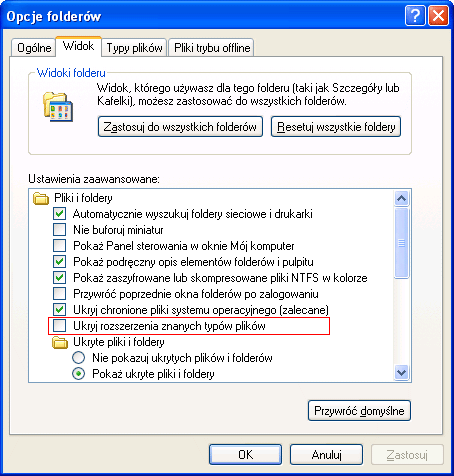
Teraz widzimy że dokument Worda List tak naprawdę nazywa się List.doc. Jednak lepiej ukryć rozszerzenia plików ponieważ w wypadku pokazania ich musimy przy nadawaniu nazwy nadawać również odpowiednie "trzy litery" plikom a nie zawsze będziemy je znać.

